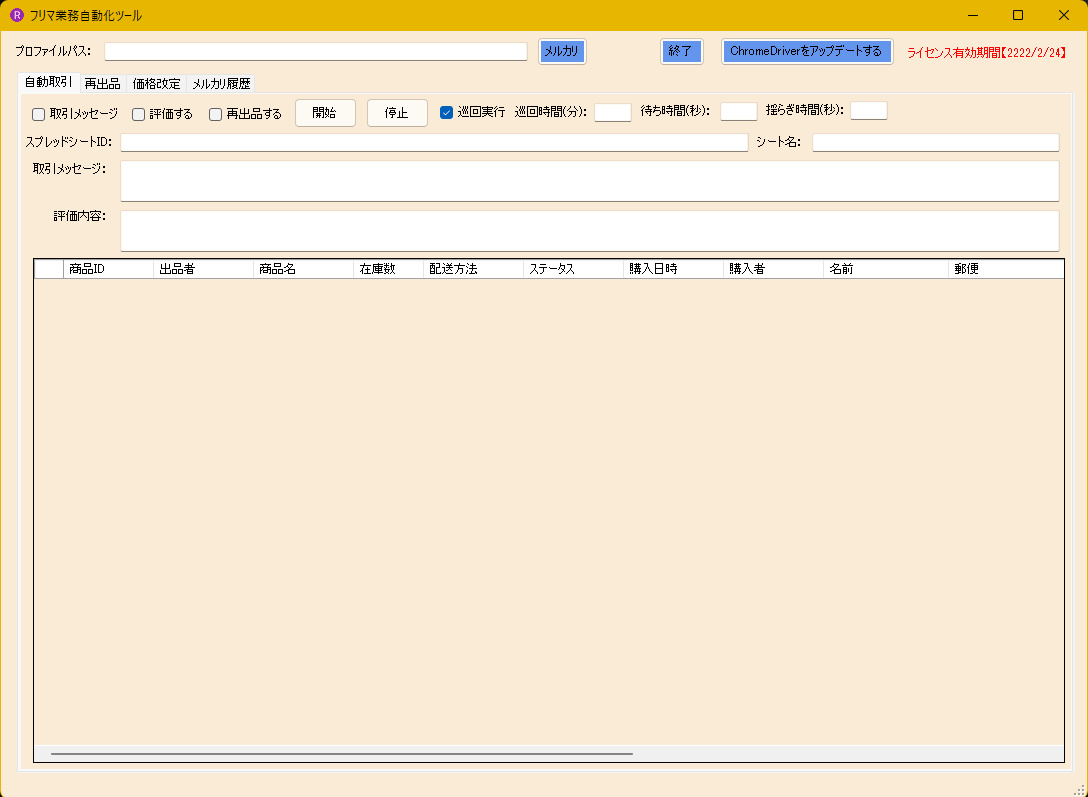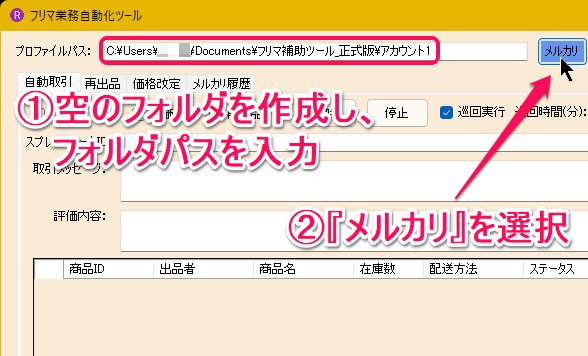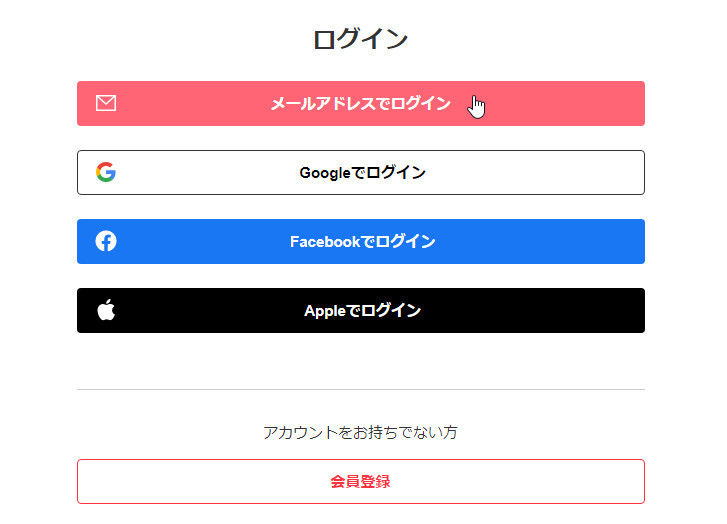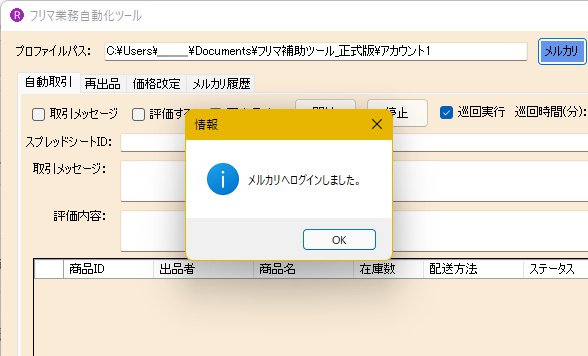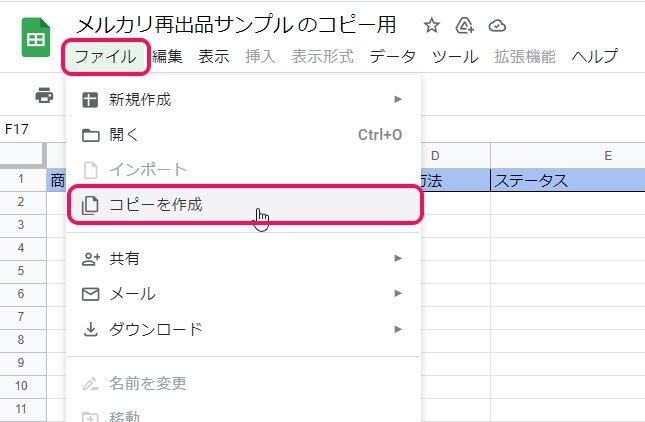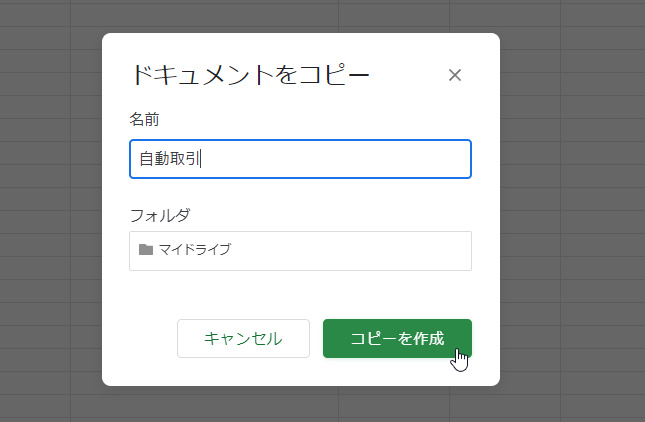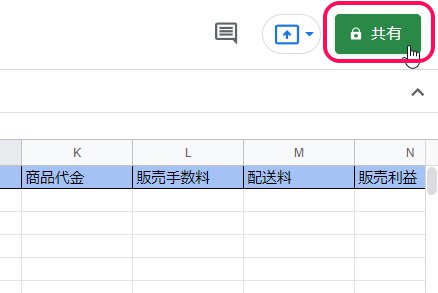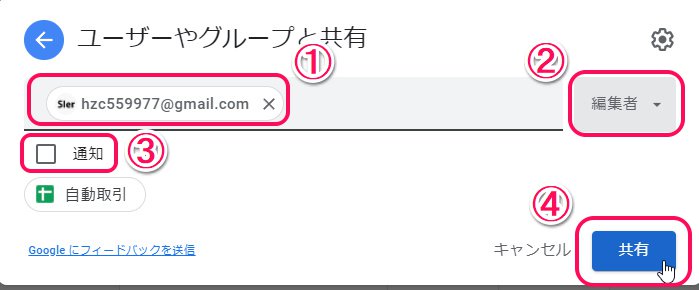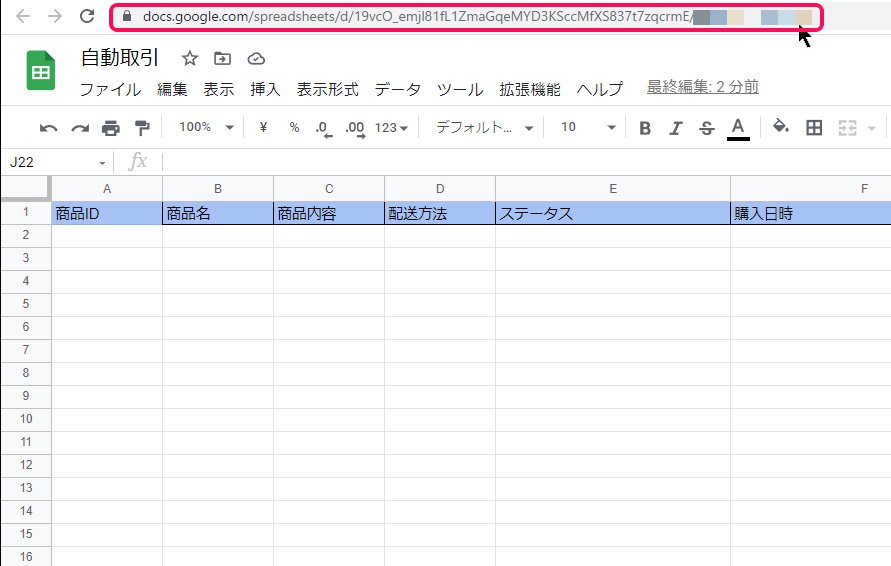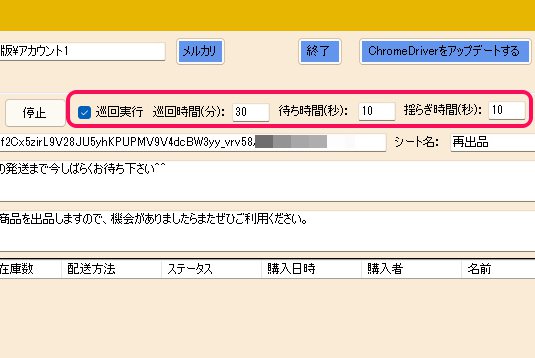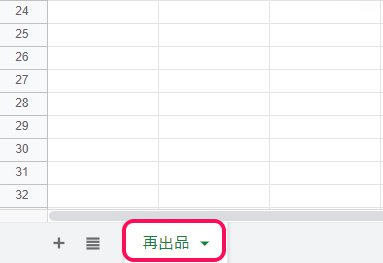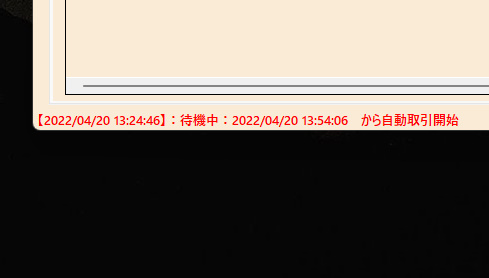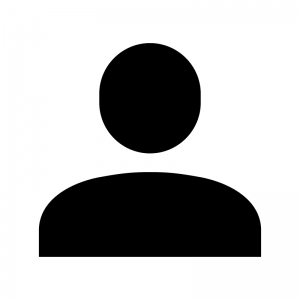- 古着転売歴:3年5ヶ月
- 最高月利:32万円
- 平均月利:20万円
- メルカリ(フォロワー):1620
- BASE(フォロワー):1540
※2024年4月現在
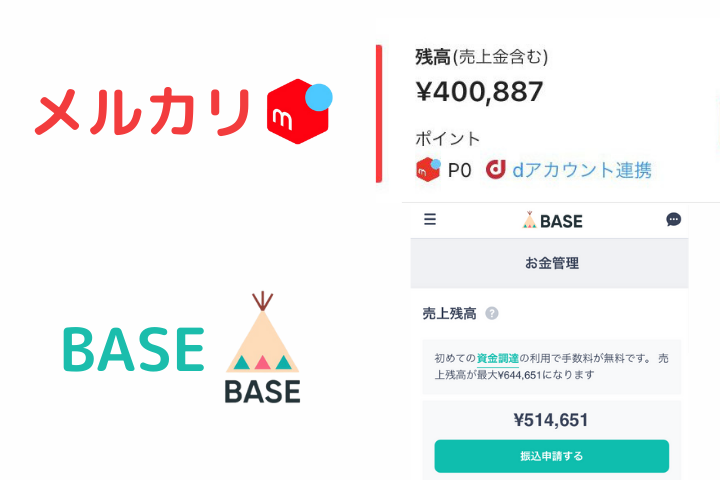

- メルカリの取引を自動返信したい!
- 取引メッセージや評価を自動化したい!
- 売れた商品を自動で再出品したい!
この記事はこれらのお悩みを解決します!
あなたは「メルカリの取引を自動化したい…」と悩んでいませんか?
結論、今回紹介するメルケン自動ツールの自動取引機能を使えば、取引メッセージの自動返信や評価、そして売れた商品の再出品をなどを全て自動化できます。
そこで本記事では、メルケン自動ツールの『自動取引』に着目してご紹介します。
この記事を読めば、あなたのメルカリ運営をより効率化できるようになります。
※メルケン自動ツールの機能一覧や詳細については、以下の記事をご覧ください
自動取引の手順
それでは早速、メルカリの取引を自動化する手順をご説明します。
手順は以下の3ステップのため、誰でも簡単に行えます。
- スプレッドシート設定
- 各種設定
- ツールの実行
1つずつ、説明していきます。
※メルカリにログイン
ツールを起動させたら、まずはメルカリにログインします。
ログインは毎回する必要はなく、最初の一度のみでOKです。
-
STEP1ツールを起動

ツールのトップ画面はこんな感じです。
-
STEP2フォルダを指定しメルカリを選択

①ログイン情報を記録するためのフォルダを適当な場所に作成し、そのフォルダパスを入力。
②『メルカリ』をクリックすると、ログイン開始
・フォルダ名は何でもOK・フォルダを分ければ複数アカウントでの利用が可能!
フォルダパスの確認方法フォルダの上のバーをクリックすると表示されるので、そこからコピーできます。
-
STEP3メールアドレスでログイン

メルカリのログイン画面が表示されるので、メールアドレスでログイン
-
STEP4ログインチェック完了

上記の表示が出たらログイン完了
①スプレッドシート設定
自動取引機能を使うには、まずはGoogleスプレッドシートの設定が必要です。
Googleアカウントをお持ちでない方は、先にアカウントの取得とGmailを開設しておきましょう。
-
STEP1以下のリンクをクリック
-
STEP2コピーを作成

開いたスプレッドシートのコピーを作成します。
シート名は何でも良いですが、ここでは「自動取引」としておきます。

-
STEP3コピーしたシートの共有を選択

先ほどコピーしたスプレッドシートを開き、右上の『共有』を選択
-
STEP4編集権限を付与

以下の手順で設定します。
①『hzc559977@gmail.com』を入力 ※開発者のメールアドレス
②『編集者』を選択
③通知のチェックを外す
④共有を選択
-
STEP5URLをコピー

後ほどスプレッドシートのURLが必要となるため、上のバーよりコピーしておく。
②各種設定
スプレッドシートの準備ができたら、次にツール側の設定を行います。
-
STEP1自動化する項目の選択

『自動取引』タブを選択し、自動化する項目にチェックします。
取引メッセージ:商品が売れた際、自動でメッセージを送信
評価する:受取評価があった際、自動で良い評価+メッセージを送信
再出品する:売れた商品を再度自動で出品
-
STEP2巡回の有無・間隔

巡回実行にチェックを入れると、巡回時間に応じて自動でメルカリの取引状況をチェックします。
待ち時間や揺らぎ時間はお好みで設定しましょう。
本機能を使う際にはPCの電源をONにしておく必要があります -
STEP3URLやメッセージの設定

スプレッドシートIDやシート名、そして自動で送信するメッセージ内容を入力します。
※スプレッドシートのシート名

③ツールの実行
設定が完了したら、あとはツールを動かすだけです。
-
STEP1開始を選択
開始を選択すると、自動取引が始まります。
下部に「自動取引処理開始」と表示されたらOKです。
-
STEP2巡回時間毎に実行

設定した巡回時間ごとに、ツールがメルカリの取引状況を自動で確認します。
ツールを閉じたりPCの電源を落とすと利用できないため、ご注意ください。
まとめ
今回紹介した内容を抑えれば、誰でも簡単にメルカリの取引を自動化できるようになります。
本記事の内容をもう一度まとめてみましょう。
- スプレッドシート設定
- 各種設定
- ツールの実行
メルケン自動ツールを活用すれば、100円値下げや再出品まで全て自動化できます。
また今なら数量限定で、4,000円相当の有料記事である『メルカリ転売の外注化ノウハウ』を無料でプレゼントしています!
特典の数には限りがありますので、本気でせどりに取り組みたい方は以下の記事をご確認ください!